Аналогове телебачення поступово йде надругий план. Його місце швидкими темпами займає безкоштовне IPTV "Ростелеком". І це дійсно зручно, адже цифрові канали дивитися приємніше через кращу картинки, звуку. Але для початку потрібно пояснити деякі моменти.

Що таке безкоштовне IPTV від "Ростелеком"?
Коли користувач укладає договір з даноїкомпанією на надання послуг цифрового телебачення, підключається базовий тариф, який включає набір платних і безкоштовних програм. При цьому навіть після блокування в зв'язку з неуплатной список безкоштовних каналів все одно залишається доступним користувачеві.
Які канали можна дивитися безкоштовно?
Ці канали IPTV можна дивитися безкоштовно:
- НТВ.
- "Росія 1".
- ОРТ.
- "Росія К".
- "Матч ТВ".
- "П'ятий канал".
- "Карусель".
- "ТВ Центр".
- "Перший канал".
- "Росія 24".
Підключення тарифу з мінімальною платою обійдетьсяв 320 рублів на місяць. Весь цей місяць буде доступно 126 каналів. У разі несплати працювати будуть тільки 10 каналів. Це і є безкоштовне IPTV від "Ростелеком".
Варто зазначити, що лише деякі користувачісаме так і роблять. Але в порівнянні з іншими провайдерами, які відразу відрубують доступ до послуг у разі несплати, "Ростелеком" діє більш гуманно. І подібна "фішка" з їх боку з умовно безкоштовним IPTV телебаченням дійсно є приємною.

Налаштування IPTV від "Ростелеком" через роутер
Часто користувачі дивляться IPTV-телебачення накомп'ютері через Wi-Fi-роутер. Це найпростіше, тому що не потрібна навіть приставка і налаштовувати, відповідно, нічого не потрібно. Важливо тільки, щоб ваш маршрутизатор підтримував IGMP-протокол. Практично всі сучасні роутери його підтримують.
IGMP успішно використовується для підтримкипотокового відео, що для реалізації IPTV ідеально підходить. Щоб безпосередньо дивитися відео, потрібно зайти в особистий кабінет (свій аккаунт) на сайті провайдера і вибрати iptv-доріжку (посилання).
Тепер встановіть IPTV-плеєр.Ідеально підійде LVC Player або Ace Stream Player. Це безкоштовні програми, які можна завантажити на офіційному сайті розробника. Встановлюйте програму, відкривайте її. Натискайте "Інструменти - Налаштування - Все - Плейлист". Там буде рядок "Потік за замовчуванням". Вставте туди посилання зі списком телеканалів, яку ви скопіювали в особистому кабінеті свого аккаунта. Тепер зберігайте зміни і Перезапускайте програму. При повторному запуску почнеться трансляція каналів, їх можна перемикати, натиснувши на кнопку "Показати плейлист". Там буде виведений повний список доступних до перегляду IPTV Player-каналів. Клікаєте мишкою 2 рази по вподобаному каналу, і його показ відразу ж почнеться.
Налаштування IPTV від "Ростелеком" через приставку
Налаштування приставки в будь-якому випадку припускаєнастройку роутера. У самому роутері нам необхідно зробити "міст" між двома портами - LAN і WAN. Важливо відзначити, що ця функція доступна не у всіх роутерах, а в деяких вона називається по-іншому. Наприклад, в роутерах TP-LINK потрібно включати її в налаштуваннях Network - Bridge. У моделях Asus вона називається "Wan Bridge Port". Щоб канали IPTV успішно показувалися, нам потрібно підключити приставку до WAN-порту. Але цей порт за замовчуванням зайнятий інтернет-кабелем. Тому слід прокласти "міст" між WAN і LAN-портом. І приставку ми потім будемо підключити до LAN-порту, який завдяки нашій налаштування тепер є ще й WAN-портом.

Перевірка працездатності
Безпосередньо перед самою налаштуванням IPTV від"Ростелеком" необхідно перевірити, чи працює взагалі IPTV, і чи немає помилок на стороні провайдера. Для цього підключаємо комп'ютер або ноутбук до кабелю провайдера безпосередньо. Зробити це легко. Вище вже описаний спосіб, як це робиться. Якщо картинка з'являється на екрані, то все добре. Можна приступати безпосередньо до налаштування.
Налаштування роутера
Перше, що потрібно зробити, це створити міст міжWAN і LAN-портом. Відкриваємо налаштування роутера, в меню вибираємо "Network - Bridge". Там буде рядок "LAN port bridged with WAN". Тут ми можемо вибрати, який саме порт поєднати з головним портом WAN. Вибираємо, наприклад, 1. Це означає, що тепер WAN-порт буде сполучений з LAN1. Саме в нього нам і треба підключати приставку.
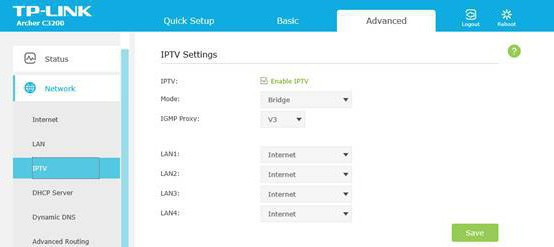
Важливо: якщо у вас кілька приставок IPTV, то в налаштуваннях потрібно вибрати міст між двома портами LAN і WAN. У випадаючому меню є відповідна можливість.
Підключення до приставки
Після настройки роутера підключаємо до нього (в портLAN1) приставку. Тепер підключаємо саму приставку до телевізора. Зазвичай для цього використовується HDMI-кабель, який повинен йти в комплекті до самої приставці. Якщо це стара модель, то HDMI-інтерфейсу і кабелю в комплекті може не бути. Тоді підключаємо приставку до телевізора за допомогою тюльпанів. Хоча якщо є інтерфейс HDMI, але немає кабелю, від краще просто купити сам кабель. Через інтерфейс HDMI картинка буде виглядати набагато краще.
Тому врахуйте цю рекомендацію: вибирайте приставку з HDMI інтерфейсом, нехай вона і вийде трохи дорожче. Більш висока вартість виправдає себе кращою якістю зображення і звуку.

вибір джерела
Тепер беремо пульт від телевізора (чи не від роутера)і вибираємо меню "Джерело" (або щось на зразок того). Тут нам потрібно вибрати "Джерело" HDMI, тобто інтерфейс, в який входить кабель від приставки. Зазвичай кнопка джерела має вигляд квадратика зі стрілочкою або напис "Source". Якщо приставка була підключена через тюльпани, то вибираємо джерело "RCA". Вибрали джерело? Відмінно! Чекаємо завантаження приставки IPTV TV.
Робота з пультом
Зазвичай приставка завантажується швидко (десятоксекунд). Якщо ви все зробили правильно, то вже на цьому етапі на екрані телевізора буде виведений список телеканалів, які доступні до перегляду. Перемикаєтеся між ними за допомогою пульта від приставки і вибираєте вподобаний.
Якщо ви дивитеся телеканал і хочете вибратиінший, то тисніть "ОК" на пульті. Ця кнопка зазвичай активує список телеканалів. Тепер вибираєте інший канал і знову тиснете "ОК". Ось так за допомогою однієї кнопки "ОК" і стрілок вже можна користуватися майже повним функціоналом приставки. Далі ви розберетеся вже самі, як додавати канали в обрані (вони будуть виводитися найпершими), дивитися програму телепередач і т.д.

Проблеми з налаштування IPTV від "Ростелеком"
В процесі настройки ви можете зіткнутися з різними проблемами. Нижче будуть описані відповіді на основні питання.
Проблема 1. На роутере остання прошивка, міст налаштований, але телебачення все одно не працює.
Рішення:для початку варто перевірити, чи працює телебачення без приставки. Підключіть кабель провайдера безпосередньо до комп'ютера. Якщо навіть такий спосіб не буде працювати телебачення, то значить проблема на стороні провайдера. Телефонуйте в технічну підтримку і вирішуйте питання з ними.
Проблема 2. Роутер не підтримує міст (функцію Bridge). Телебачення все одно працює, але страждає якість картинки.
Це логічно, адже без функції Bridge навантаження нароутер істотно зростає, а якість зображення залежить безпосередньо від завантаженості роутера. Якщо телебачення підключено не за допомогою Bridge, то при роботі на комп'ютері торрента, DC ++ і інших програм завантаження даних якість зображення буде страждати. Спробуйте обмежувати швидкість завантаження (в настройках програми можна виставляти обмеження швидкості скачування), це повинно вирішити проблему. І взагалі, до роутера без підтримки Bridge краще не підключати більше однієї IPTV-приставки.
Проблема 3.У вас кілька приставок IPTV для двох телевізорів, а роутер без Bridge функції. Природно, забезпечити нормальний відеопотік відразу на 2 телевізори роутер не зможе. У цьому випадку теж є рішення - потрібно використовувати простий світч. До нього підключаємо 2 приставки, кабель провайдера і кабель від роутера з порту WAN.
Проблема 4.Якщо провайдер надає підключення приставки тільки через кабель. Не всі користувачі хочуть тягнути різні дроти через квартиру. Особливо актуальна проблема в тому випадку, якщо телевізор знаходиться у віддаленому кутку кімнати, до якого складно прокласти дроти.
Рішення в цьому випадку теж є - використовуйтеточку доступу TL-WA701ND, яка дозволить з'єднати IPTV приставку і роутер по Wi-Fi інтерфейсу. Але для цього на точку доступу доведеться встановлювати спеціальну прошивку.

Нічого не виходить
Якщо навіть після виконаних операцій у вас нічогоне виходить, то потрібно дзвонити провайдеру і просити службу підтримки вам допомогти. У телефонному режимі також складно вирішити проблему, тому компанія може направити до вас додому фахівця. Зазвичай його послуги платні тільки в тому випадку, якщо проблема виникає через дії клієнта. Якщо виявиться, що це провайдер винен (наприклад, якщо це він продав вам роутер з дефектами), то виклик і допомогу фахівця сплачувати не будуть.
Не виключено, що проблема може бути вапаратної частини приставки. В цьому випадку краще всього звернутися до продавця або повернути її по гарантії. Якщо наступного приставці у вас вийде правильно ввести настройки для IPTV від "Ростелеком" і все запрацює, то значить, що проблема дійсно була в самій приставці.












